写码工具使用说明.docx
《写码工具使用说明.docx》由会员分享,可在线阅读,更多相关《写码工具使用说明.docx(15页珍藏版)》请在冰豆网上搜索。
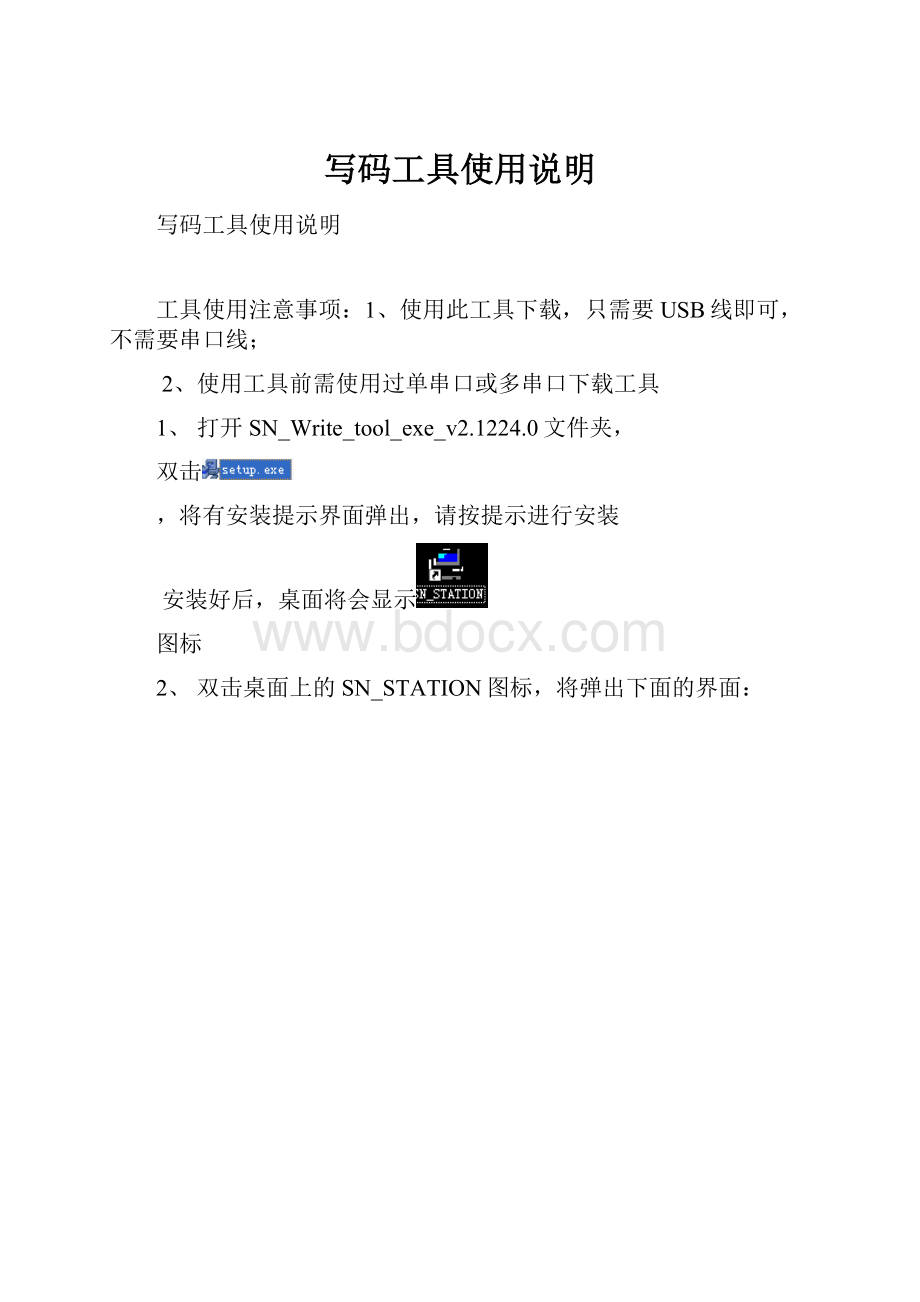
写码工具使用说明
写码工具使用说明
工具使用注意事项:
1、使用此工具下载,只需要USB线即可,不需要串口线;
2、使用工具前需使用过单串口或多串口下载工具
1、打开SN_Write_tool_exe_v2.1224.0文件夹,
双击
,将有安装提示界面弹出,请按提示进行安装
安装好后,桌面将会显示
图标
2、双击桌面上的SN_STATION图标,将弹出下面的界面:
3、电脑端插入USB线,按照如下所图设置
01、点击FunctionSelect下面的第一个的下拉框,如下图标注;
然后选择WriteIMEI如下图标注
02:
点击FunctionSelect下面的第二个的下拉框,如下图标注1
选择“SmartPhone”,如下图标注2
03:
点击FunctionSelect最下面的MODESelect选择MetaMode,
03:
点击modemdatabase标签,选项目软件点击DATABASE菜单,再选BPLG开头的文件,如图:
04:
点击APdatabase标签,在弹出的文本选项框里选APDB开头的文件。
05:
配置其他选项,
端口COMPORT设为“USBVCOM”,
如果是双卡手机,勾中IMEIOptions“DoubleIMEI”,如下图标注:
06:
按START(F6)
4.按START(F6)后,如图所示:
5.写入2个IMEI码(如果是单卡,写入一个IMEI)并点击OK
6、手机装入电池关机,插入USB线,如果驱动已经安装完成,(直接跳过第7步、第8步和第9步)手机显示MetaMode,大约等待1分钟左右,写码工具中WriteResultIndicator显示绿色表示写码成功,如下图所示:
7、如果电脑没有安装过USBVCOMPort驱动,过大约5秒左右电脑自动将会弹出“找到新硬件的提示界面“,选择“从列表或指定位置安装”,如下图所示
然后选择“下一步”,之后勾中“在搜索中包括这个位置”,然后点击“浏览”(如下图)将弹出一个对话框,选择释放的工具包中的驱动所在文件,(选择下图红色标注)路径:
驱动-AndroidGadgetCDCdriver(如下图),然后根据自己的操作系统选择文件,然后点击“确定”,然后点击“下一步”
然后电脑将自动进行安装,安装完成后弹出如下提示
8、此时将数据线拔下后,重新写IMEI号,再插入数据线,如果电脑中没安装CDCSerial驱动,大约5秒左右电脑自动将会弹出“找到新硬件的提示界面“,选择“从列表或指定位置安装”,如下图所示
然后选择“下一步”,之后勾中“在搜索中包括这个位置”,然后点击“浏览”(如下图)将弹出一个对话框,选择释放的工具包中的驱动所在文件,还要再选择一遍这个驱动文件,(选择下图红色标注)路径:
驱动-AndroidGadgetCDCdriver(如下图),然后根据自己的操作系统选择文件,然后点击“确定”,然后点击“下一步”
然后电脑将自动进行安装,安装时会弹出一个对话框,选择释放的工具包中的驱动所在文件,(选择下图红色标注)驱动-mdmcpq.inf_usbser.sys里面的文件,然后点击确定进行安装(如下图所示)
安装完成后弹出如下提示
9、安装好CDCSerial驱动后会马上弹出“找到新硬件的提示界面“,选择“从列表或指定位置安装”,如下图所示:
然后选择“下一步”,之后勾中“在搜索中包括这个位置”,然后点击“浏览”(如下图)将弹出一个对话框,选择释放的工具包中的驱动所在文件,还要再选择一遍这个驱动文件,(选择下图红色标注)路径:
驱动-winxpMyDriwers-AndroidADBInterface(如下图),然后根据自己的操作系统选择文件,然后点击“确定”,然后点击“下一步”
然后电脑将自动进行安装,安装完成后弹出如下提示
10、安装好驱动后,再重新插上数据线写IMEI号,这样一个手机的写码就算完成了,可以拔手机插入第二个手机,操作如上面所说!
!
!
故障分析:
1、如果驱动安装不成功,手机在MetaMode时在“设备管理器”中查看,如果没安装成功,则显示如下图,需要手机进行驱动安装(安装方法同上面第8步)